
तुम्ही ' युनिव्हर्सल अकाउंटिंग सिस्टीम ' मध्ये टेम्पलेट सानुकूलित करणे सुरू करण्यापूर्वी, तुम्हाला ' मायक्रोसॉफ्ट वर्ड ' प्रोग्राममध्ये काही समायोजन करावे लागतील. अर्थात, तुम्हाला सुरुवातीला लपवलेल्या बुकमार्क्सचे प्रदर्शन सक्षम करावे लागेल. मायक्रोसॉफ्ट वर्ड मधील बुकमार्क ही दस्तऐवजातील काही ठिकाणे आहेत जिथे प्रोग्राम नंतर त्यात प्रविष्ट केलेल्या डेटाला आपोआप बदलेल.
' Microsoft Word ' लाँच करा आणि रिक्त दस्तऐवज तयार करा.
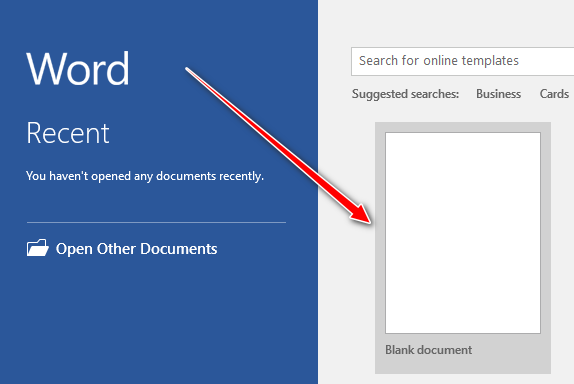
मेनू आयटम ' फाइल ' वर क्लिक करा.
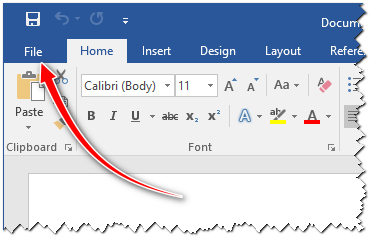
' पर्याय ' निवडा.
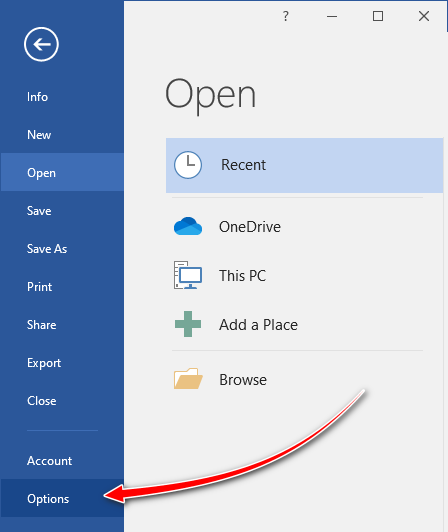
' प्रगत ' शब्दावर क्लिक करा.
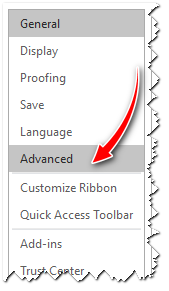
' दस्तऐवज सामग्री दर्शवा ' विभागात खाली स्क्रोल करा आणि ' बुकमार्क दर्शवा ' बॉक्स चेक करा.

आम्ही ' Microsoft Word 2016 ' या आवृत्तीच्या उदाहरणावर दाखवले आहे. तुमच्याकडे प्रोग्रामची वेगळी आवृत्ती असल्यास किंवा ती वेगळ्या भाषेत असल्यास, विशेषत: तुमच्या आवृत्तीसाठी माहिती शोधण्यासाठी कृपया इंटरनेटवरील शोध वापरा.
जर तुम्ही बुकमार्कचे प्रदर्शन सक्षम केले नाही, तर तुम्हाला ती ठिकाणे दिसणार नाहीत जिथे प्रोग्राम डेटा बदलेल. यामुळे, तुम्ही चुकून एकाच ठिकाणी अनेक बुकमार्क जोडून नियुक्त करू शकता किंवा आधीच वापरलेले बुकमार्क हटवू शकता.
बुकमार्क आपोआप लेटरहेड भरण्यासाठी वापरले जातात.
एका विशेष इंटरफेसमध्ये, तुम्ही मायक्रोसॉफ्ट वर्ड दस्तऐवजाच्या स्वरूपात टेम्पलेट जोडू शकता आणि त्यामध्ये कोणता डेटा स्वयंचलितपणे समाविष्ट केला जाईल ते निर्दिष्ट करू शकता.
हे रुग्ण डेटा, तुमची कंपनी, कर्मचारी, भेट माहिती किंवा निदान आणि तक्रारी असू शकतात.
जर हे काही प्रकारचे चाचणी परिणाम किंवा शिफारसी असतील तर तुम्ही इतर फील्ड मॅन्युअली भरू शकता आणि नंतर भेट फॉर्म जतन करू शकता.
बुकमार्क वापरण्याचा आणखी एक मार्ग म्हणजे आपोआप विविध करार भरणे.
तुम्ही त्यांना फॉर्म म्हणून जोडू शकता आणि प्रोग्राम इंटरफेस वापरून स्वयंपूर्ण सेट करू शकता.
एक अपवाद म्हणजे जेव्हा दस्तऐवजात प्रदर्शित करणे आवश्यक असते, उदाहरणार्थ, खर्च किंवा तारखा आणि डॉक्टरांसह टेबलच्या स्वरूपात सेवांची सूची - असे करार आधीच ऑर्डरमध्ये जोडलेले आहेत.
मायक्रोसॉफ्ट वर्ड टेम्पलेट्स वापरण्याची सोय अशी आहे की आपण टेम्पलेट स्वतःच सहजपणे बदलू शकता, उदाहरणार्थ, जेव्हा आपल्याला आवश्यक असेल तेव्हा कराराची कलमे जोडू शकता.
इतर उपयुक्त विषयांसाठी खाली पहा:
![]()
युनिव्हर्सल अकाउंटिंग सिस्टम
2010 - 2024